- Filhandsamingsprogram for Mac
- Korleis vise gøymde filer på Mac – enkel rettleiing
Korleis vise gøymde filer på Mac – enkel rettleiing
Mac-ar har filer og mapper som er gøymde frå utsyn. Som regel er desse systemkomponentar og mellombelse filer frå installerte appar, så å fjerne eller endre ein av dei kan i stor grad redusere ytinga til macOS-en din.
Av ulike grunnar kan det vere du treng tilgang til desse gøymde filene. Og det finst fleire måtar å få jobben gjort på. Les vidare for å finne ut korleis du kan vise gøymde filer på Mac på ein enkel og praktisk måte.
Korleis kan eg søkje etter gøymde filer og mapper i Finder? Til dømes vil eg søkje etter git-mapper som heiter .git. Eg prøvde å søkje etter det sidan eg veit at det finst minst nokre i heimekatalogen min, men dei synte ikkje.— frå Reddit
Kvifor er nokre filer gøymde på Mac?
Sikkerheit er hovudgrunnen til at visse filer og mapper er gøymde i macOS. Dei fleste biblioteka og katalogane på macOS inneheld ulik viktig data og informasjon som hjelper systemet å køyre problemfritt. Apple gøymer desse dataene for å verne systemet mot uforsiktige brukarhandlingar. I tillegg kan verksemder halde nokre filer og mapper usynlege sidan dei utfører viktige oppgåver og er naudsynte for sømlaus drift.
Grunnar til at du må vise gøymde filer på Mac
Likevel finst det unntak overalt, og erfarne brukarar tyer ofte til metodar som gjer at dei kan vise skjulte filer på Mac – til dømes for å fjerne program fullstendig, for å konfigurere nokre systeminnstillingar, eller for andre operasjonar.
Før du lærer korleis du får tilgang til skjulte filer på Mac, hugs at dei er skjulte av tryggleiksomsyn, og ver varsam så du ikkje skadar noko på operativsystemet ditt.
Alternativ programvareløysing for å vise gøymde filer - Commander One
La oss starte med den enklaste måten å vise skjulte mapper på. Commander One er ein høgkvalitets, multifunksjonell filhandsamar som kombinerer mange administrasjonsverktøy i eit enkelt og brukervennleg grensesnitt. Arbeid med mapper, arkiv, tekstdokument, oppgåver, lokale diskar, eksterne og skylagringsstasjonar, samt Terminalen – alt i same vindauge.
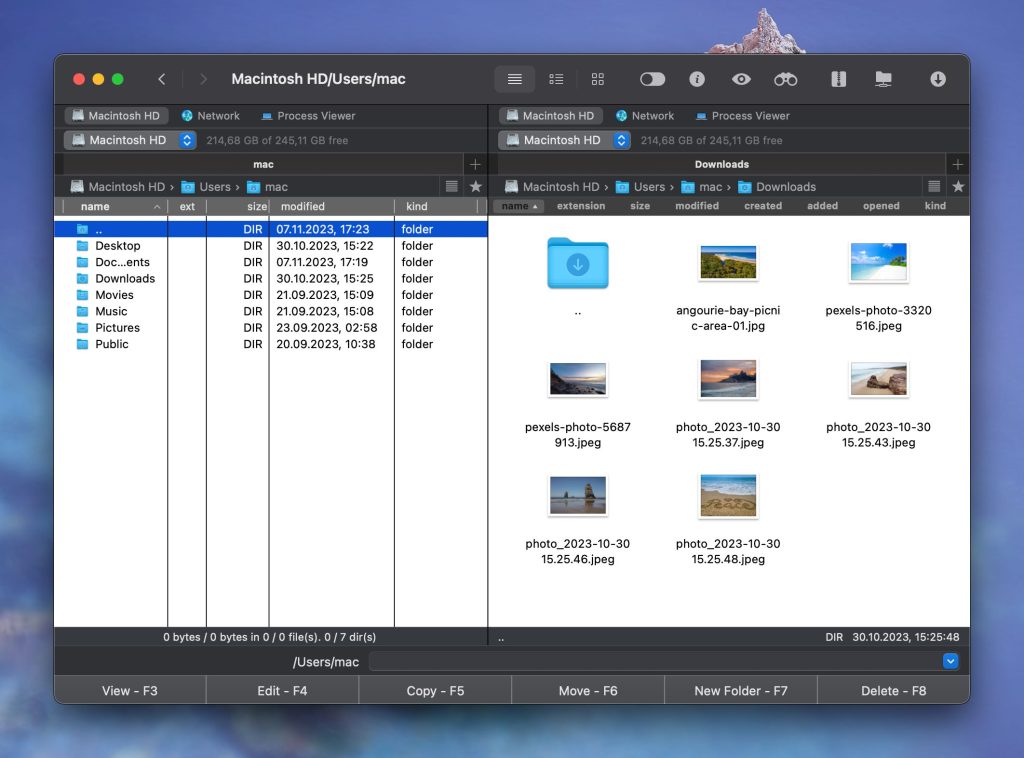
Mellom anna er Commander One svært tilpassbar, og lar brukarane endre eit stort tal av eigenskapane sine, inkludert skrifttypar, fargar og snøggtastar. Denne appen tilpassar seg brukarane sine behov på andre måtar òg, inkludert mapphistorikk og uavgrensa faner. Og om du har mange filer, ikkje ver uroa – avansert søk og innhaldssøk vil hjelpe deg å finne den rette kvar gong.
Fordelar
- Universell app for fil- og oppgåvestyring
- Tidsprøvd tofeltsgrensesnitt
- Monterer lokale og nettverkseiningar.
Ulemper
- Mange funksjonar er betalte.
Korleis vise skjulte filer med Commander One
1. Installer og kør Commander One på Mac-en din.
2. Bruk vekslebrytaren på verktøylinja til Commander.
3. Alternativt, gå til Vis > Vis gøymde filer (også tilgjengeleg med snarvegen ⌥H).
4. Desse innstillingane vil gjelde for begge ruter.
Vis gøymde filer i Finder
Mange filnavigatørar, inkludert Finder, kan bla gjennom gøymde mapper i tillegg til dei synlege. Det er ein rask måte å vise gøymde filer på. Det krev som regel berre eit menyval. Alternativt kan du vise gøymde filer i Finder på Mac med ein praktisk snarveg. Den same tastekombinasjonen let deg også gøyme dei igjen, dersom du ikkje vil flytte eller slette desse mappene ved eit uhell seinare.
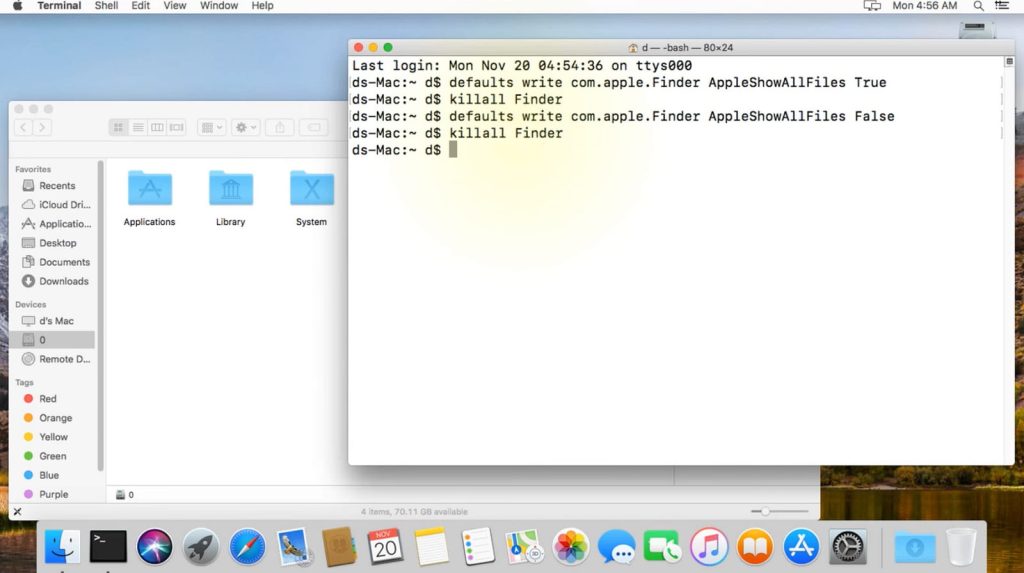
Skjulte mapper og filer kan skiljast frå andre ved dei bleikte, halvtransparente ikonene og namna deira. Sjølv om du veit korleis du viser skjulte filer, bør Mac-brukarar vere forsiktige med systemmapper – dei kan gjere mykje skade på systemet ditt dersom dei blir fjerna eller endra på nokon måte.
Merk at dersom du brukar denne metoden for å vise skjulte filer på Mac, er det avgrensa til eit enkelt Finder-vindauge. Alle andre opne vindauge vil ikkje ha innstillinga aktivert, og ho vil bli tilbakestilt så snart det aktuelle vindauget blir lukka.
Slik viser du gøymde filer i Mac Finder
1. Gå til Finder og opna mappa som inneheld gøymde filer.
2. Trykk på ⌘ (Cmd) + Shift + (punktum) tastane samtidig.
3. Skjulte filer vil bli viste som gjennomsiktige i mappa.
4. Dersom du vil gøyme filene igjen, bruk den same kombinasjonen.
Vis gøymde filer i terminalen
Terminalen er eit verktøy med mange bruksområde. Viss du veit kva du skal gjere, finst det mange verktøy for systemadministrasjon, nettverksoppsett, og så vidare. Det kan òg vise skjulte filer på Mac.
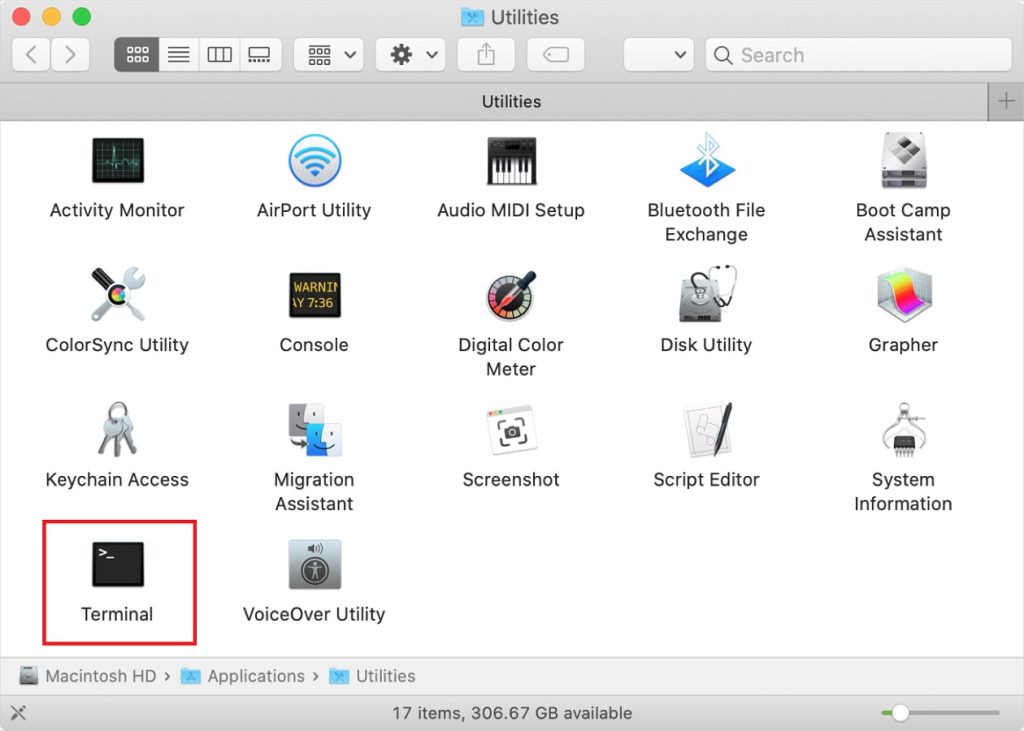
Korleis finne gøymde filer i Terminal
1. Start Terminal. Gå til “Program” og vel “Verktøy”-mappa. Finn “Terminal” og dobbeltklikk på han.
2. Kjør dei følgjande kommandoane:
- defaults write com.apple.Finder AppleShowAllFiles true og trykk «Enter».
- killall Finder og trykk «Enter».
3. Etter å ha køyrt skriptet, bør gøymde filer visast i Finder. For å gøyme desse filene igjen, skriv inn følgjande kommandoar:
- defaults write com.apple.Finder AppleShowAllFiles false og trykk «Enter».
- killall Finder og trykk «Enter».
Alternativt kan du bruke Terminalen til å gøyme visse filer frå nysgjerrige auge. For å gjere dette, følg desse enkle stega:
1. Opne Terminalen.
2. Skriv inn kommandoen: chflags hidden.
3. Finn filene du vil gøyme og dra dei inn i Terminal-vindauget.
4. Trykk på “Enter”.
Ver merksem på at kven som helst kan bruke dei same metodane for å vise mappene du har gøymt. Om du vil verne dataa dine skikkeleg, bør du vurdere filkrypteringsløysingar.
Mac vis skjulte filer i appar
OneSwitch
Ulike appar kan samhandle med gøymde filer, sjølv om dei ikkje er laga spesielt for det føremålet. Til dømes er OneSwitch eit verktøy med mange funksjonar, og ein av dei lèt deg slå av og på vising av filer. Berre klikk på widgeten for å utvide han, så finn du valet nær botnen. Det påverkar Finder, så du treng ikkje setje dette alternativet neste gong du brukar han.

HoudahSpot
HoudahSpot gjekk for ein annan måte å vise skjulte filer på Mac. Det er ein søkjeapp som viser resultata sjølv om dei er skjulte. Du kan søkje etter ei kjend fil, eller namnet på ein systemmappe. Uansett vil du få opp ei liste med resultat som du kan snevre inn etter eige ønskje.
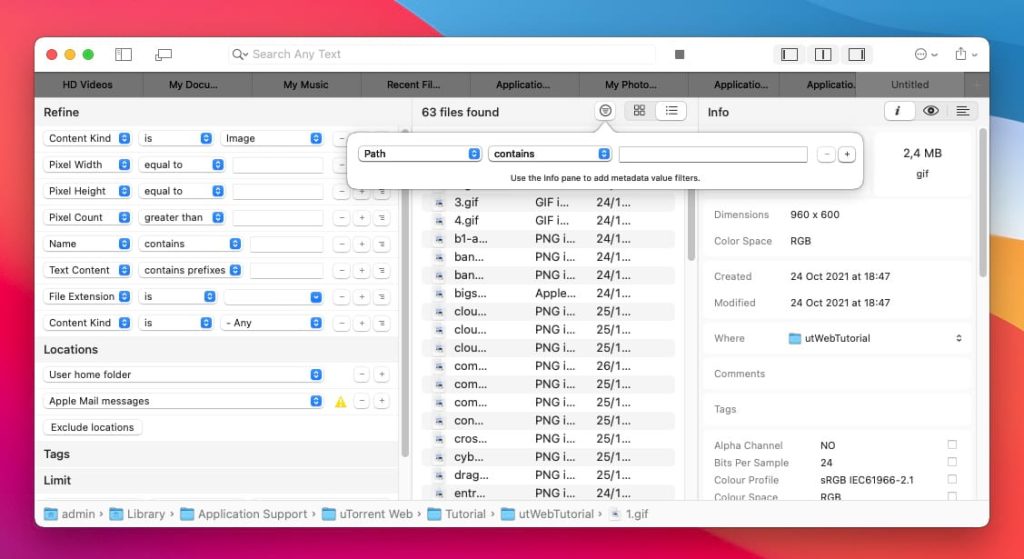
Kvar og korleis finn ein Bibliotek-mappa?
Sidan dei fleste viktige systemfila er lagra i Library-mappa, er dei òg gøymde for brukarens auge. Korleis finn du Library-mappa på Mac? Det finst ein måte, men ver varsom. Gå inn i ~/Library berre om du veit kva kvar enkelt fil gjer.
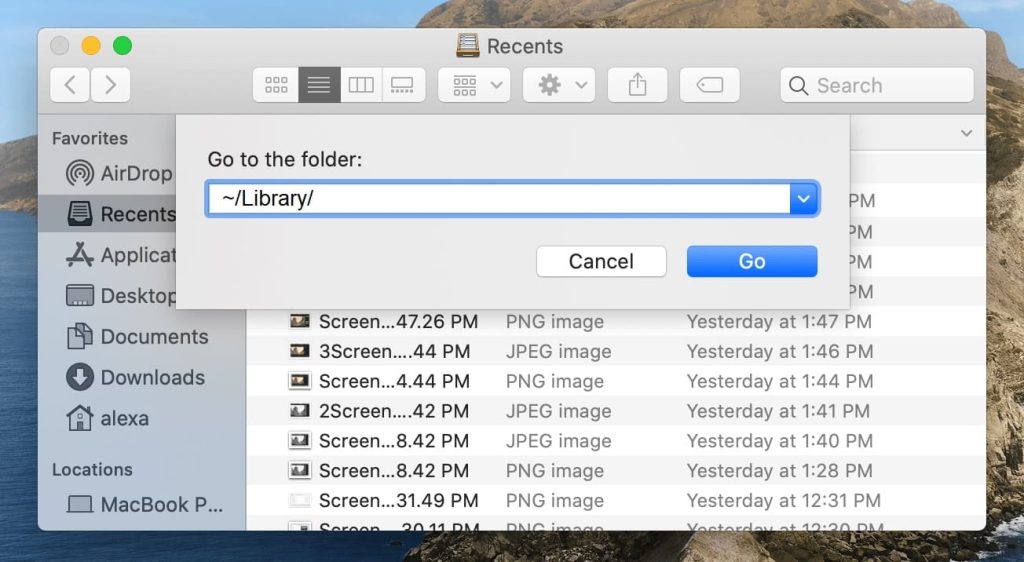
Her er korleis du får tilgang til ~/Library-mappa:
1. Opne Finder.
2. Trykk og hald nede Alternativ-tasten.
3. Frå menyen vel du Gå > Bibliotek.
Vis skjulte filer ved å bruke tastatursnarvegar
Om Mac-en din køyrer Sierra OS eller nyare, kan du bruke ein snarveg på tastaturet for å vise usynlege filer i Mac-mapper. Når du trykkjer denne tastekombinasjonen, vil gøymde filer vere gråa ut, og du vil sjå dei i mappa. Slik verkar det.
1. Gå til Finder.
2. Opne ei mappe som kan innehalde usynlege filer.
3. Trykk Kommando + Shift + Punktum.
4. Når du er ferdig, vil du sjå dei gøymde filene i mappa.
Kvifor det er betre å arbeide med gøymde filer ved hjelp av filhandsamar
Den store fordelen med å bruke filbehandlarar frå tredjepart, er at dei let deg vise skjulte mapper på Mac så vel som filer utan å forlate appgrensesnittet, utan å bruke Terminal eller snarvegar.
Med andre ord, du treng ikkje hugse alle kommandoane eller trykke på panikk-knappen kvar gong du høyrer ordet Terminal og be til Herren om at Mac-en skal fortsetje å virke etter at kommandoen er utført. Eller ganske enkelt bruke feil snarveg og håpe at det ikkje øydelegg Mac-en din.
Derfor vil Mac-brukarar oftare velje filbehandlarar frå tredjepart for å vise skjulte filer. Alt du treng å gjere er å trykke på ein einaste knapp. I tillegg sparer filbehandlarar frå tredjepart tid, noko som er eit stort pluss i vår moderne verd, og dei tilbyr òg meir avanserte funksjonar for perfekt filhandtering.
Konklusjon
Når du lærer korleis du viser skjulte filer, opnar macOS seg opp og gir utallege moglegheiter. Men du treng meir enn berre å sjå dei – å arbeide med viktige filer og mapper kan krevje skysikkerheitskopiar, oppgåvesporing eller terminalemulering. Kvar endring kan velte heile systemet ditt, så sørg for at du er førebudd.
Hald deg informert og bruk ein universell filhandsamar, som Commander One. Så lenge du er forsiktig, vil du kunne nytte mange nye hacks og løysingar, og få meir ut av systemet ditt.
Vanlege spørsmål
Du treng ikkje Total Commander for Mac for å sjå systemmappene. I Finder kan du gå til Vis > Alternativ > Endre mappe- og søkjealternativ. Fana Vis vil innehalde ein innstilling for å vise denne typen filer.
Om du prøver å finna filer på Mac som er gøymde, hugs: dei fleste av dei har eit punktum først i filnamnet (til dømes “.Test”). Om du har avansert søkjeprogramvare, kan ho spesifikt velja ut kvar fil med dette trekket.
